在一般情況下 Windows 電腦的字體大小其實沒什麼問題大家都可以輕鬆閱讀使用。
現在的電腦螢幕越做越大、解析度也越來越高,許多大尺寸的顯示器超過1920×1440或2560×1440以上的解析度,反而讓字體看起來變得更細、更不容易閱讀,雖然整個畫面非常漂亮,該怎麼解決呢?
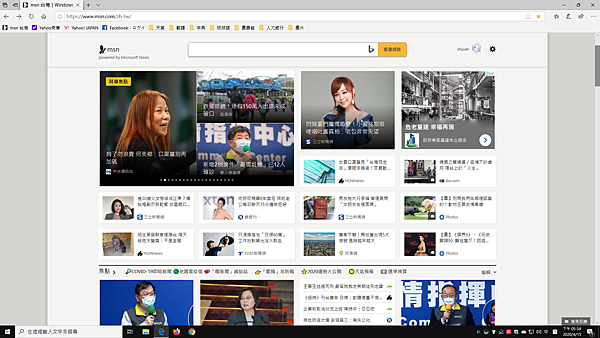
圖說:未變更比例前的Edge瀏覽器視窗,閱覽MSN新聞內容(圖說結束)
如果你和詩娟一樣有這方面的困擾,或是家中的長輩與小孩,也因為螢幕字體不夠大導致閱讀很吃力,若希望使用電腦的人有克服視覺上壓力,讓詩娟解決這個問題,經過實測後能正常顯示文字並維持版面配置正常且不變形。
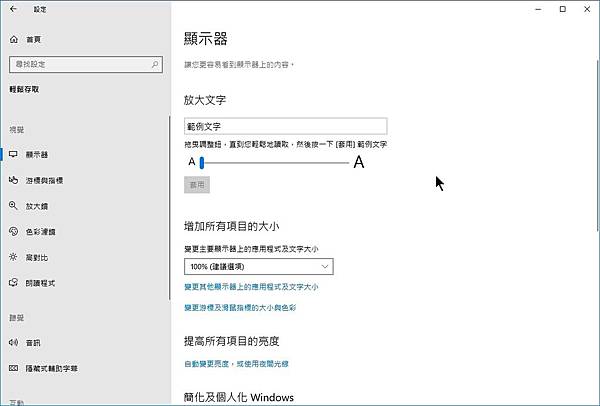
圖說:設定視窗輕鬆存取內容,變更顯示器資訊,放大文字原始設定值為100%(圖說結束)
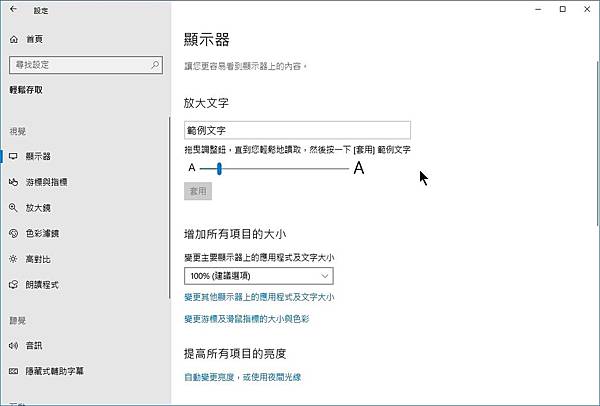
圖說:設定視窗輕鬆存取內容,變更顯示器資訊,變更後比例為115%(圖說結束)
第一步驟:修改文字大小的百分比,還可以同時看瀏覽器的的標籤內容縮放布局調節,直到自己滿意為止。
( 注意數值設定太大可能造成其他程式的顯示問題建議數字在105~125之間即可。)
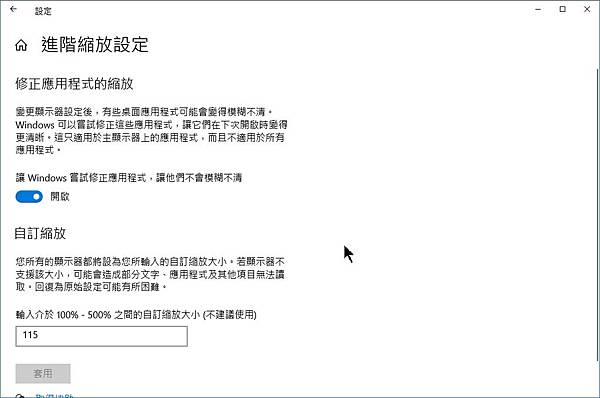
圖說:設定視窗顯示器內容,變更顯示器縮放設定,變更後比例為115%(圖說結束)
第二步驟:
點選變更其他顯示器上的應用程式及文字大小,到進階縮放設定更改第一步驟相同數值確認後登出,即可完成所有設定值。
( 注意數值設定太大可能造成其他程式的顯示問題建議數字在105~125之間即可。)
總結:
Windows 10縮放與版面配置是針對作業系統做調整,包含網頁、文書編輯、應用程式等界面,變更Windows系統字體會嘗試修復少部分程式,可能出現字體模糊的情況。
默認推薦放大比例為100%、125%、150%和175%,選擇放大比例越大,字體和圖標就越大,但相應的字體模糊就更為明顯,100%雖然最清晰,但圖標和字體很小,會嚴重影響工作效率,一般建議選擇125%或150%比較合適。
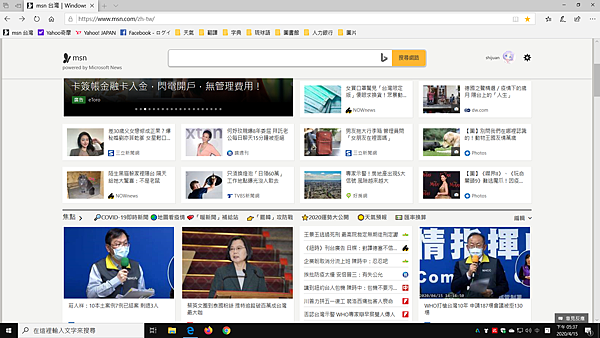
圖說:未變更比例後的Edge瀏覽器視窗,閱覽MSN新聞內容(圖說結束)
▼一般影像版,影片為詩娟的交流花園製作,若遭移除請在下方留言告知
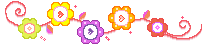
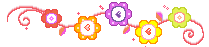





 留言列表
留言列表
 {{ article.title }}
{{ article.title }}
